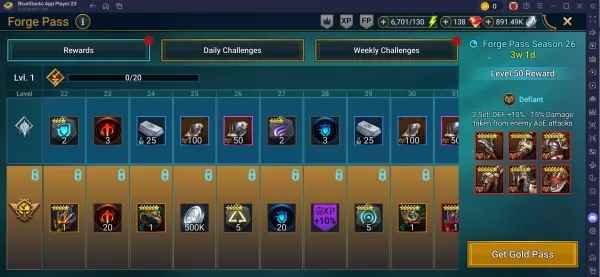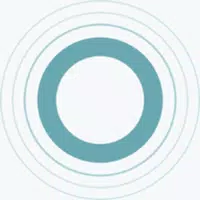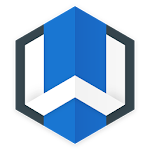Baldur'un Kapısı 3 için en iyi çok sınıflı yapılar
Google Chrome'un Yerleşik Çeviri: Kapsamlı Bir Kılavuz
Web taramasını engelleyen dil engellerinden bıktınız mı? Bu kılavuz, Google Chrome'un çeviri özelliklerinin, web sayfası çevirisini, seçilen metin çevirisini ve kişiselleştirilmiş ayar ayarlarını kapsayan adım adım bir adımdır. Çok dilli web sitelerinde sorunsuz bir şekilde gezinmek için bu talimatları izleyin.
Adım 1: Ayarlar menüsüne erişme
Google Chrome tarayıcınızın sağ üst köşesindeki üç dikey noktayı (veya üç yatay çizgi) bulun ve tıklayın. Bu ana menüyü açar.

Adım 2: Ayarlara Gezinme
Açılır menüsünde "Ayarlar" seçeneğini seçin. Bu, Chrome'un Ayarları sayfasını açacaktır.

Adım 3: Çeviri ayarlarını bulmak
Ayarlar sayfasının üstünde bir arama çubuğu bulacaksınız. İlgili ayarları hızlı bir şekilde bulmak için "Çeviri" veya "Dil" i girin.

Adım 4: Dil ayarlarına erişme
Arama sonuçları göründükten sonra "diller" veya "çeviri" seçeneğini bulun ve tıklayın.
Adım 5: Dilleri Yönetme
Bu bölüm, tarayıcınız tarafından desteklenen dillerin bir listesini görüntüler. "Diller Ekle" seçeneği aracılığıyla yeni diller ekleyebilir veya mevcut olanları yönetebilirsiniz.

Adım 6: Otomatik çeviriyi etkinleştirme
En önemlisi, "okuduğunuz bir dilde olmayan sayfaları çevirme teklifinin" etkinleştirildiğinden emin olun. Bu, Chrome'un tarayıcınızın varsayılan dili dışında dillerde yazılmış sayfalar için otomatik olarak çeviri sunmasını sağlayacaktır.
Bu adımları izleyerek, Google Chrome'un güçlü çeviri özelliklerinin kilidini açacak ve daha yumuşak, daha verimli, çok dilli bir tarama deneyiminin tadını çıkaracaksınız.
-
1

Sakamoto Bulmacası Japonya'da Çözülüyor
Jan 27,2025
-
2

Yeni oyun yılan kedisinde rakiplerinizi kaydırın, rekabet edin ve geride bırakın
Feb 26,2025
-
3

Roblox King Legacy: Aralık 2024 Kodları (Güncellendi)
Dec 24,2024
-
4

Crossover Trello ve Discord
Mar 16,2025
-
5

Alien: Romulus 'Sabit' Sabit 'Korkunç Ian Holm CGI Evde Sürüm için Ama Hayranlar hala oldukça kötü olduğunu düşünüyor
Mar 03,2025
-
6

Apex Legends eş zamanlı oyuncu sayısında düşmeye devam ediyor
Dec 30,2024
-
7
![[Arcane Season Torchlight'a Geliyor: Sonsuz]](https://img.68xz.com/uploads/87/173654282367818a67955c0.jpg)
[Arcane Season Torchlight'a Geliyor: Sonsuz]
Jan 29,2025
-
8

Marvel Rivals, Midtown Harita Güncellemesi'ni piyasaya sürdü
Feb 02,2025
-
9

ROBLOX FORSENEN KARAKTER LİSTESİ (2025)
Feb 25,2025
-
10

Sekizinci Era, sınırlı süreli bir Vault etkinliği ile 100.000 indirmeyi kutluyor
Mar 17,2025
-
İndirmek

Magnet Hero
Aksiyon / 45.6 MB
Güncelleme: Feb 11,2025
-
İndirmek

Bulma Adventure 2
Gündelik / 57.55M
Güncelleme: Mar 09,2024
-
İndirmek

!Ω Factorial Omega: My Dystopian Robot Girlfriend
Gündelik / 245.80M
Güncelleme: Sep 10,2024
-
4
ALLBLACK Ch.1
-
5
Escape game Seaside La Jolla
-
6
FrontLine II
-
7
IDV - IMAIOS DICOM Viewer
-
8
Mr.Billion: Idle Rich Tycoon
-
9
Love and Deepspace Mod
-
10
Color of My Sound